Nó thực hiện điều này theo bốn cách thông minh:
1. Nó lưu trữ trang web của bạn
Bộ nhớ đệm là quá trình lưu trữ phiên bản HTML tạm thời của trang web của bạn trên máy chủ để người dùng có thể truy xuất nhanh hơn.
Đó là một cách chắc chắn để đảm bảo các trang web tải với tốc độ nhanh như chớp. Bật nó lên chỉ bằng một cú nhấp chuột.
2. Nó nén hình ảnh
Hình ảnh lớn thực sự có thể ảnh hưởng đến thời gian tải tốc độ trang. WP-Tối ưu hóa giúp bạn dễ dàng xác định và nén hình ảnh theo cài đặt mất dữ liệu / không mất dữ liệu ưa thích của bạn trong một vài cú nhấp chuột.
3. Nó làm sạch cơ sở dữ liệu
Cơ sở dữ liệu WordPress của bạn lưu trữ mọi thứ bạn cần, cộng với một số thứ bạn không cần. WP-Optimize làm sạch và tối ưu hóa cơ sở dữ liệu để tăng tốc trang web của bạn và tiết kiệm tài nguyên máy chủ.
4. Nó minifies
Ngoài ba tính năng chính, WP-Optimize Cache còn có tính năng thu nhỏ nâng cao hơn.
Cùng với bộ nhớ đệm, thu nhỏ cải thiện đáng kể hiệu suất và thời gian tải tốc độ trang.
1. LƯU VÀO BỘ NHỚ CACHE TRANG WEB CỦA BẠN
Bật bộ nhớ đệm chỉ bằng một cú nhấp chuột:
WP-Tối ưu hóa tự động và tối ưu cấu hình chính nó cho trang web WordPress của bạn. Bật nó bằng một cú nhấp chuột hoặc tinh chỉnh cài đặt của nó nếu bạn muốn.
Các tính năng khác của bộ nhớ cache:
- Tải trước bộ nhớ cache: Tính năng này mô phỏng lượt truy cập vào trang web của bạn, có nghĩa là các tệp được lưu trong bộ nhớ cache được phục vụ ngay lập tức, tăng tốc trang web của bạn ngay từ lần truy cập đầu tiên.
- Nén GZIP: Khi máy chủ không được cấu hình để làm như vậy, WP-Optimize sẽ cung cấp các tệp HTML, CSS và JS cho trình duyệt của người dùng dưới dạng các tệp nén nhỏ hơn, giảm kích thước trang và biểu định kiểu lên đến 90%!
- Yêu cầu khóa tải trước: Được Google đề xuất để cải thiện thời gian tốc độ trang. Các tài nguyên quan trọng (như tệp phông chữ) được tải trước, vì vậy trang tải nhanh hơn nhiều [Premium].
Sử dụng cài đặt bộ nhớ cache để:
- Phục vụ nội dung được lưu trong bộ nhớ cache cho người dùng đã đăng nhập: Bật tùy chọn này nếu nội dung vẫn giữ nguyên đối với người dùng đã đăng nhập (hoặc bật và loại trừ các URL có nội dung thay đổi, ví dụ: khu vực tài khoản của tôi).
- Loại trừ nội dung khỏi bộ nhớ cache: Loại trừ theo URL, thẻ có điều kiện, chuỗi tác nhân trình duyệt hoặc cookie danh sách sẽ ngăn bộ nhớ đệm khi được đặt (cài đặt người dùng nâng cao).
- Cung cấp bộ nhớ cache dành riêng cho thiết bị: Phục vụ các tệp bộ nhớ cache riêng biệt cho máy tính để bàn và thiết bị di động . Điều này đảm bảo rằng các tính năng đáp ứng, ví dụ: menu dành cho máy tính để bàn và thiết bị di động, được lưu vào bộ nhớ cache riêng biệt và được phân phát chính xác.
- Người dùng trên mỗi bộ nhớ đệm vai trò: Hữu ích nếu trang web của bạn cung cấp nội dung khác nhau cho các vai trò người dùng khác nhau. ví dụ: trang web thương mại điện tử hiển thị nội dung khác nhau cho người bán lại hoặc người tiêu dùng [Premium].
- Bộ nhớ cache dành riêng cho người dùng: Phục vụ các tệp bộ nhớ cache riêng biệt cho người dùng cá nhân. Hữu ích cho các trang web có nội dung được cá nhân hóa, ví dụ: Hệ thống quản lý học tập [Premium].
- Quyền thanh lọc bộ nhớ cache: Chọn vai trò người dùng nào được phép xóa bộ nhớ cache, ví dụ: chỉ quản trị viên hoặc có thể là vai trò ‘giáo viên’ trong cài đặt LMS chỉ [Premium].
2. NÉN HÌNH ẢNH
- Tùy chọn nén mất dữ liệu hoặc không mất dữ liệu: Chọn giữa tiết kiệm không gian tối đa, chất lượng hình ảnh tốt nhất hoặc một nơi nào đó ở giữa.
- Chuyển đổi WebP: Được Google đề xuất, WebP có thể đạt được kích thước tệp nhỏ hơn tới 34% so với JPEG và lên đến 26% so với PNG.
- Tự động nén: Chọn một hộp và mọi hình ảnh mới bạn tải lên sẽ tự động được nén thành cài đặt mất dữ liệu / không mất dữ liệu ưa thích của bạn.
- Nén hàng loạt: Nén mọi hình ảnh hiện có trên trang web của bạn chỉ bằng một nút bấm.
- Khôi phục bản gốc: Đi quá xa? Hoàn nguyên hình ảnh trở lại ban đầu chỉ bằng một cú nhấp chuột.
- Giữ lại dữ liệu hình ảnh EXIF: Chọn hộp để giữ lại dữ liệu hình ảnh EXIF trong khi nén.
- Tải lười: Các trang web tải nhanh hơn nhiều bằng cách tải các phần web dần dần, khi cần thiết so với tải đồng thời mọi thứ, tất cả cùng một lúc [Premium].
- Xóa hình ảnh mồ côi: Xác định và xóa hình ảnh không sử dụng khỏi trang web WordPress của bạn, tiết kiệm dung lượng đĩa [Premium].
- Xóa kích thước hình ảnh không sử dụng: WordPress tạo ra nhiều kích thước cho mỗi hình ảnh được tải lên khiến thư mục tải lên trở nên cồng kềnh. Quét các kích thước hình ảnh không sử dụng và xóa chúng để tiết kiệm thêm dung lượng đĩa [Premium].
3. LÀM SẠCH VÀ TỐI ƯU HÓA CƠ SỞ DỮ LIỆU
Dọn dẹp bảng cơ sở dữ liệu, sửa đổi bài đăng, bài đăng nháp tự động, bài đăng rác, spam, nhận xét thùng rác và hơn thế nữa. Chọn những gì để tối ưu hóa hoặc đó là một cú nhấp chuột để dọn dẹp rất nhiều.
- Lên lịch dọn dẹp: Vì vậy, bạn có thể thiết lập và quên. Chọn từ hàng ngày, hàng tuần, hai tuần một lần hoặc hàng tháng.
- Lịch dọn dẹp linh hoạt: Bạn có thể muốn tối ưu hóa các bảng cơ sở dữ liệu thường xuyên hơn là xóa các nhận xét không được phê duyệt (ví dụ). Chọn thời gian và ngày cụ thể khi các tác vụ sẽ chạy [Premium].
- Giữ lại một số dữ liệu đã đặt trong quá trình dọn dẹp: Chỉ trong trường hợp bạn cần lấy lại một cái gì đó.
- Sao lưu trước khi dọn dẹp: Nếu bạn xóa một cái gì đó bạn không nên, hãy khôi phục nó trong một vài cú nhấp chuột với UpdraftPlus.
- Tinh chỉnh sức mạnh – Tăng cường Turbo cho WooCommerce: Duy nhất cho WP-Optimize, tinh chỉnh sức mạnh này tăng hiệu suất bằng cách thay thế truy vấn chậm trong WooCommerce bằng hai truy vấn hiệu quả hơn nhiều. Các trang web thương mại điện tử giao dịch số lượng đơn đặt hàng cao sẽ đạt được ở đây [Premium].
- Tinh chỉnh sức mạnh – Tăng hiệu suất bằng cách lập chỉ mục bảng postmeta: Tinh chỉnh sức mạnh độc đáo này hoạt động bằng cách cho phép lập chỉ mục bảng postmeta WordPress, cải thiện hiệu suất [Premium].
4. THU NHỎ VÀ KẾT HỢP HTML, CSS VÀ JAVASCRIPT
- Giảm thiểu chỉ trong một cú nhấp chuột: Giảm thiểu HTML, JavaScript và CSS. Bật hoặc tắt hoặc tùy chỉnh từng tùy chọn trong ‘cài đặt’.
- Tùy chỉnh thu nhỏ: Chỉ thu nhỏ (loại bỏ mã không cần thiết, ví dụ: ngắt dòng và khoảng cách trắng) hoặc thu nhỏ và hợp nhất. Áp dụng các cài đặt giống nhau hoặc khác nhau cho HTML, CSS và JavaScript.
- Tải không đồng bộ: Chọn các tệp CSS và JavaScript không quan trọng để tải trong nền và độc lập với các tài nguyên khác, ví dụ: tập lệnh phân tích hoặc pixel. Tải không đồng bộ giúp loại bỏ chặn kết xuất và cải thiện tốc độ trang.
- Loại trừ các tệp bị thu nhỏ: Chỉ định các tệp CSS và JavaScript để loại trừ khỏi việc thu nhỏ.
- Tối ưu hóa phông chữ: Tối ưu hóa phông chữ tuyệt vời và phông chữ Google. Nội tuyến các tệp phông chữ, kế thừa từ cài đặt CSS hoặc tải CSS / Javascript không đồng bộ thay thế.
- Tải trước tài sản: WP-Optimize truy cập từng trang web trên trang web của bạn để mã được thu nhỏ và tải sẵn cho người dùng thực tế, ngay từ lần truy cập đầu tiên của họ.
- Yêu cầu khóa tải trước: Được Google đề xuất để cải thiện thời gian tốc độ trang. Các tài nguyên quan trọng (những thứ như tệp phông chữ) được tải trước, vì vậy trang tải nhanh hơn nhiều.
TẠI SAO WP-OPTIMIZE?
- Nó được mang đến cho bạn bởi UpdraftPlus, nhóm đằng sau plugin sao lưu, di chuyển và khôi phục đáng tin cậy nhất thế giới.
- Nó rất dễ sử dụng.
- Nó đóng gói một cú đấm cho một plugin miễn phí.
WP-Optimize mang công nghệ tối ưu hóa và bộ nhớ cache tốt nhất lại với nhau thành một plugin duy nhất, liền mạch để làm cho trang web WordPress của bạn nhanh, gọn gàng và hiệu quả.
TỔNG QUAN VỀ CÁC TÍNH NĂNG CAO CẤP
Phiên bản WP-Optimize Cache miễn phí của chúng tôi rất tuyệt, nhưng chúng tôi cũng có phiên bản Premium thậm chí còn mạnh mẽ hơn với các tính năng bổ sung mang lại sự tự do và linh hoạt tối ưu:
- Hỗ trợ nhiều trang web: mở rộng tối ưu hóa cơ sở dữ liệu để chúng hoạt động cho nhiều trang web WordPress cùng một lúc. Nếu bạn quản lý nhiều hơn một trang web, bạn sẽ cần WP-Optimize Cache Premium.
- Tính linh hoạt và kiểm soát: cung cấp cho bạn sức mạnh để tối ưu hóa các bảng riêng lẻ được chọn hoặc kết hợp các bảng cụ thể trên một hoặc nhiều trang web WordPress, thay vì phải tối ưu hóa tất cả các bảng cơ sở dữ liệu.
- Xóa hình ảnh không sử dụng và không mong muốn: xóa hình ảnh mồ côi khỏi trang web WordPress của bạn, cộng với hình ảnh có kích thước nhất định, được xác định trước.
- Lập lịch phức tạp: cung cấp một loạt các tùy chọn để lên lịch tối ưu hóa tự động. Chỉ định thời gian chính xác và chạy dọn dẹp hàng ngày, hàng tuần, hai tuần một lần hoặc hàng tháng và thực hiện bất kỳ số lượng bổ sung nào sau khi tối ưu hóa.
- Giao diện người dùng đồ họa liền mạch: cho sự rõ ràng tuyệt vời trong việc lên lịch và quản lý tối ưu hóa nhiều trang web.
- Hỗ trợ WP-CLI: cung cấp một cách để quản lý tối ưu hóa từ giao diện dòng lệnh nếu bạn có nhiều trang web
- Tải lười biếng: chỉ tải hình ảnh và một phần của trang web khi nó hiển thị cho người dùng để họ có thể nhìn thấy thứ gì đó rất nhanh.
- Xem trước tối ưu hóa: cung cấp cho người dùng khả năng xem trước, chọn và xóa dữ liệu và bản ghi có sẵn để tối ưu hóa khỏi cơ sở dữ liệu.
- Tải trước các yêu cầu chính: tải trước các nội dung như phông chữ web và phông chữ biểu tượng, theo đề xuất của Google PageSpeed Insights.
- Hỗ trợ cao cấp – bộ nhớ đệm là một trong những điều phức tạp nhất bạn có thể làm cho một trang web, vì vậy hỗ trợ cao cấp giúp bạn yên tâm có ai đó để nói chuyện nhanh chóng nếu bạn cần bất kỳ câu trả lời kỹ thuật nào hoặc giúp định cấu hình tối ưu hóa cài đặt bộ nhớ cache cho trang web của bạn.
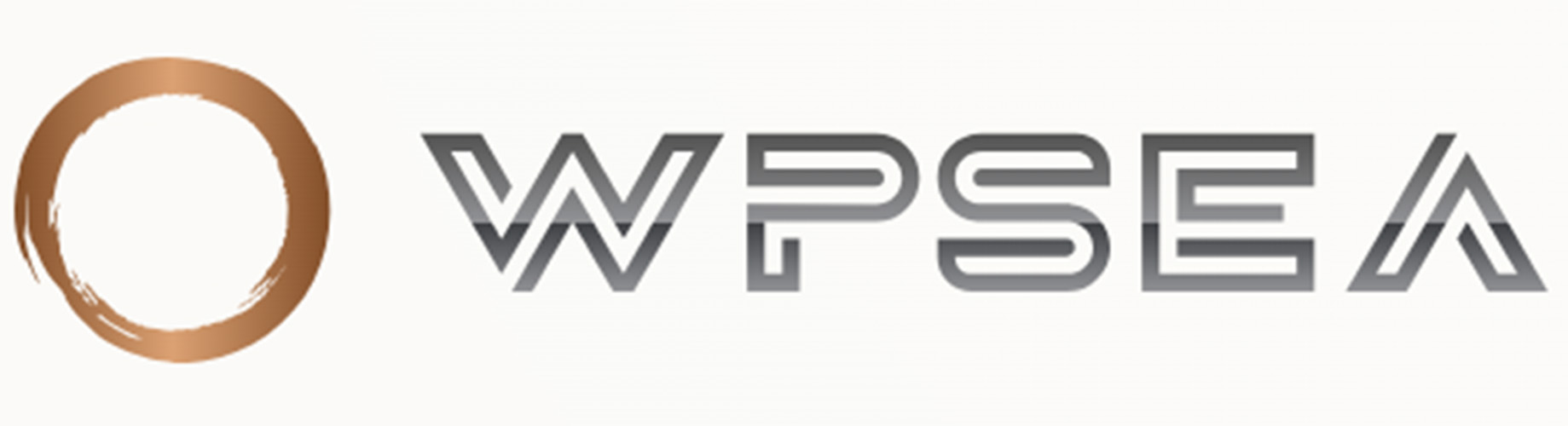
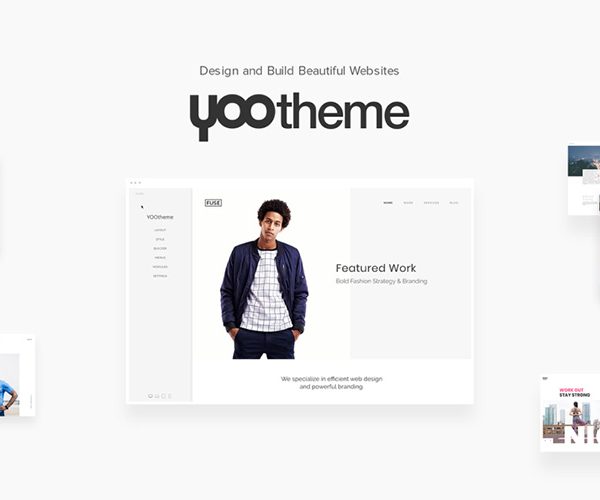
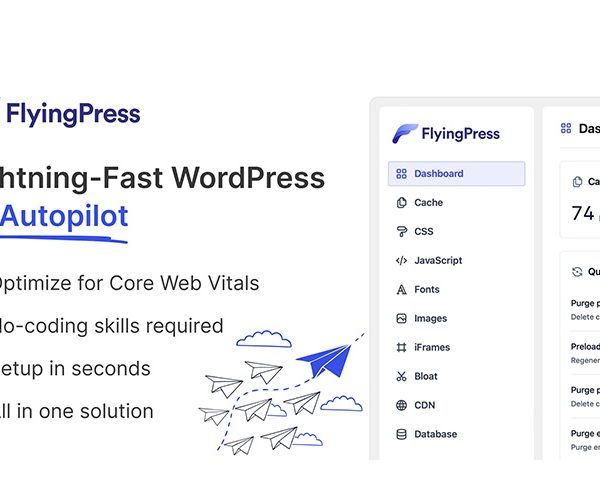
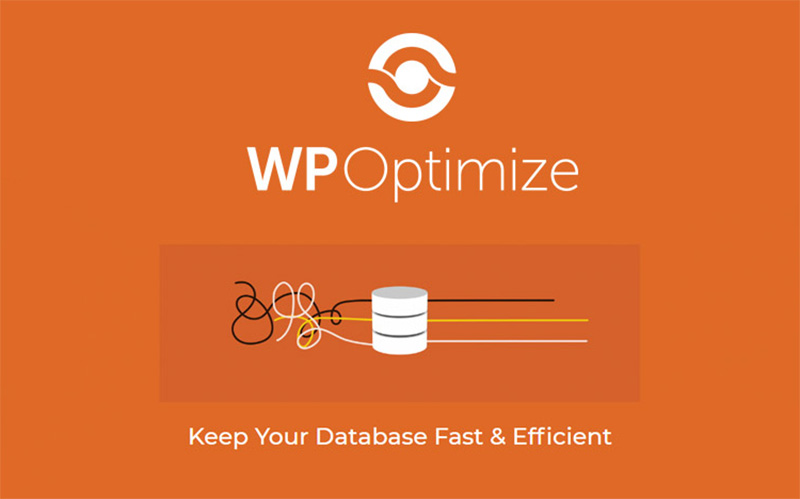



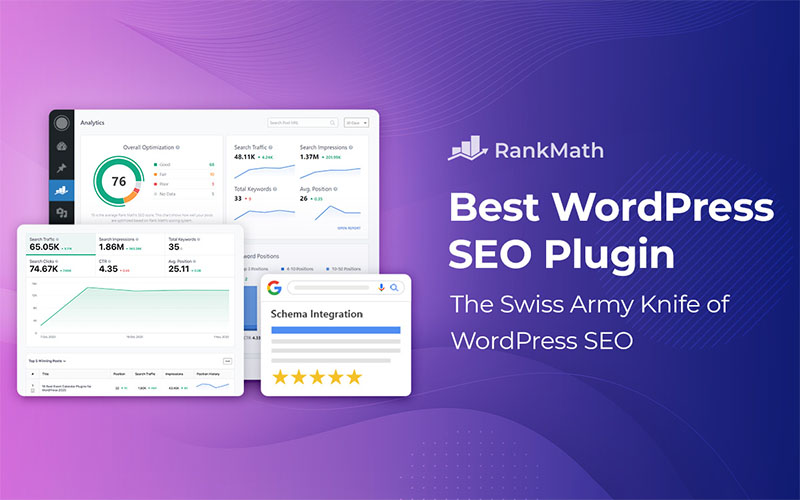



Reviews
Clear filtersThere are no reviews yet.